deschideți un fișier Excel încorporat în timpul unei prezentări de diapozitive în PowerPoint?
Confidențialitate & cookie-uri
acest site folosește cookie-uri. Continuând, sunteți de acord cu utilizarea lor. Aflați mai multe, inclusiv cum să controlați cookie-urile.
Ei bine, acest lucru nu este un Excel sfaturi la toate… dar este foarte frumos să știu.
ați încercat să deschideți un fișier Excel încorporat într-un slideshow de PowerPoint, dar nu a reușit…? Este posibil să reveniți la vizualizarea normală și apoi să faceți dublu clic pe pictograma fișierului încorporat pentru a-l deschide. După ce ați citit-o, închideți revenirea Excel la PowerPoint și porniți din nou prezentarea de diapozitive.
Da. Am făcut și asta. Desigur, nu până nu realizez pictograma” Acțiune ” din PowerPoint.
urmați pașii simpli:
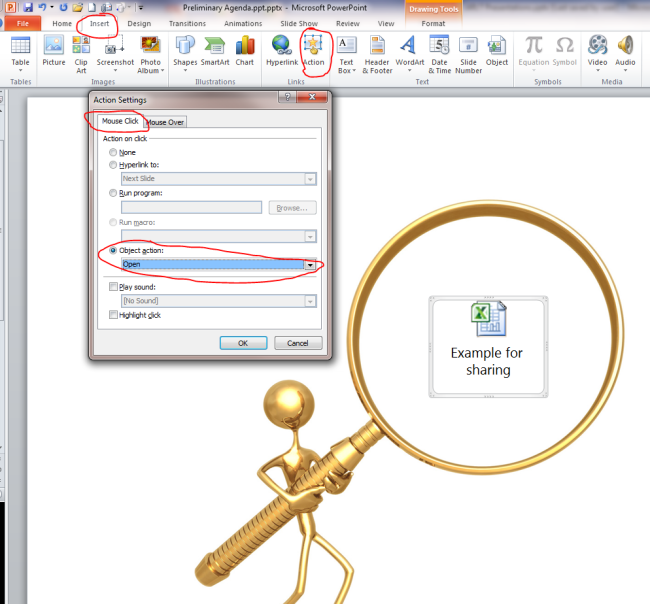
- selectați pictograma fișierului încorporat
- accesați fila Inserare din panglică
- selectați acțiune (lângă Hyperlink)
- puteți vedea două file: Faceți clic pe Mouse-ul & Mouse-ul peste care este auto-explicativ
- selectați acțiune obiect: deschideți
- Simțiți-vă liber pentru a verifica „Redare sunet” și/sau evidențiați faceți clic dacă doriți
- OK
- du-te la slideshow. Puteți muta mouse-ul pe pictogramă și faceți clic pentru a-l deschide acum.
nu este ușor?
notă: Dacă încă executați PowerPoint 2003, puteți face acest lucru făcând clic dreapta pe pictogramă, apoi selectați ceva de genul „Setare acțiune”…
=========================================================================================================
prea multe lucruri ne așteaptă să explorăm.




